win11系统不支持此接口怎么办 Win11 USB接口失效解决方法
Win11系统不支持某些接口可能会导致USB接口失效的问题,这给用户带来了诸多困扰,不过我们可以通过一些方法来解决这一问题。接下来我们将为大家介绍Win11 USB接口失效的解决方法,希望能帮助大家顺利解决相关困扰。

1、桌面右键点击【此电脑】,在打开的菜单项中,选择【管理】;
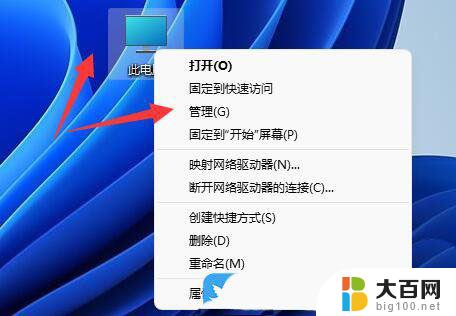
2、计算机管理窗口,左侧点击【设备管理器】;
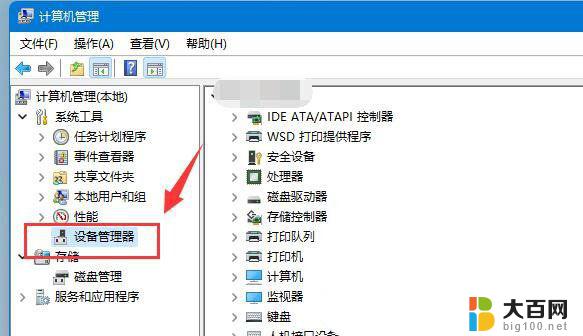
3、右侧找到并点击展开【通用串行总线控制器】,选择没反应的【USB接口】。并点击【右键】,在打开的菜单项中,选择【卸载设备】;
注意:如果不确定是哪个接口的话,可以一个个试
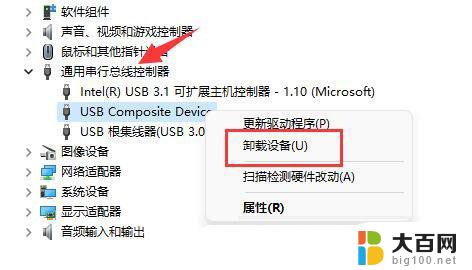
4、卸载设备窗口,点击【卸载】;
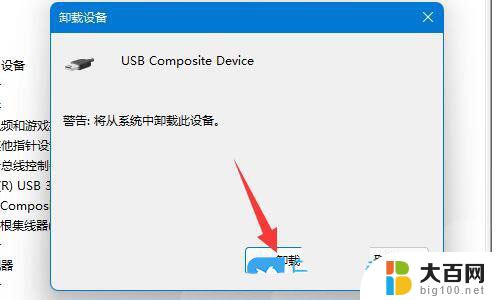
5、卸载完成后,需要重新插入USB设备。再返回到设备管理器,找到并【右键】点击通用串行总线控制器,在打开的选项中,选择【扫描检测硬件改动】就可以了;
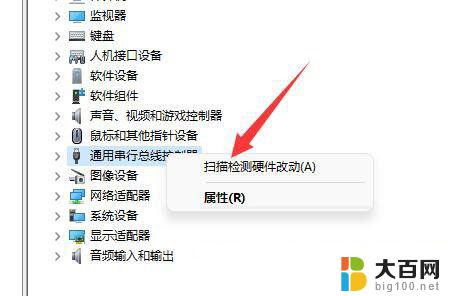
通过访问官网的驱动下载页面,根据Windows操作系统版本搜索最兼容的USB接口驱动。
1、访问你的电脑制造商官网
2、从官网找到并下载和你电脑型号、Windows操作系统相匹配的驱动程序
注意:驱动程序一般都在支持或下载目录底下提供
3、下载完成后,双击得到的.exe驱动程序文件,根据提示安装到电脑上USB接口驱动也可以使用【驱动总裁】安装或更新!
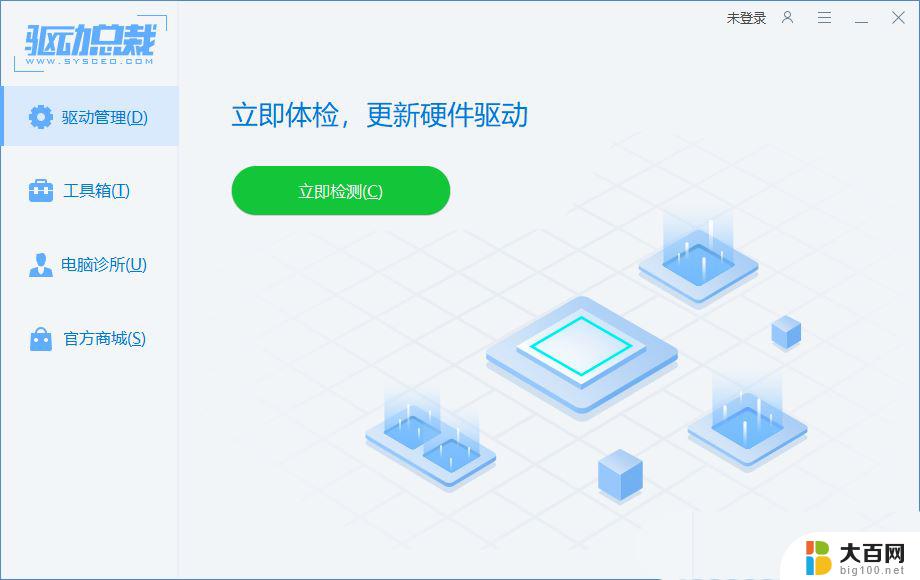
Win11使用USB或type-c耳机音量默认100%怎么解决?
win11怎么装串口驱动? Win11 USB转串口驱动的下载安装方法
以上就是win11系统不支持此接口怎么办的全部内容,如果遇到这种情况,你可以按照以上操作进行解决,非常简单快速,一步到位。
win11系统不支持此接口怎么办 Win11 USB接口失效解决方法相关教程
- win11系统无法连接wifi Win11系统WiFi无法连接网络解决方法
- 这台电脑不满足win11 该电脑必须支持tmp2.0 Win11系统要求不满足解决方法
- 不满足win11系统要求 不支持怎么办 Win11要求不满足怎么办
- win11此电脑窗口 Windows11导航窗口中如何设置显示此电脑
- win10系统连接打印机共享错误怎么办 WIN10系统共享打印机无法连接解决方法
- 电脑连接不上无线网络怎么解决方法 电脑无法连接到家庭无线网络的解决办法
- 电脑的usb接口坏了怎么办 笔记本电脑usb接口更换步骤
- 再见了,Win11:微软宣布终止Win11操作系统的支持
- win11系统专业版激活 Windows11专业版激活失败解决方法
- 手机连接win10电脑显示设备描述符请求失败 Win10系统USB设备描述符请求失败问题解决方法
- 国产CPU厂商的未来较量:谁将主宰中国处理器市场?
- 显卡怎么设置才能提升游戏性能与画质:详细教程
- AMD,生产力的王者,到底选Intel还是AMD?心中已有答案
- 卸载NVIDIA驱动后会出现哪些问题和影响?解析及解决方案
- Windows的正确发音及其读音技巧解析:如何准确地发音Windows?
- 微软总裁:没去过中国的人,会误认为中国技术落后,实际情况是如何?
微软资讯推荐
- 1 显卡怎么设置才能提升游戏性能与画质:详细教程
- 2 ChatGPT桌面版:支持拍照识别和语音交流,微软Windows应用登陆
- 3 微软CEO称别做井底之蛙,中国科技不落后西方使人惊讶
- 4 如何全面评估显卡配置的性能与适用性?快速了解显卡性能评估方法
- 5 AMD宣布全球裁员4%!如何影响公司未来业务发展?
- 6 Windows 11:好用与否的深度探讨,值得升级吗?
- 7 Windows 11新功能曝光:引入PC能耗图表更直观,帮助用户更好地监控电脑能耗
- 8 2024年双十一七彩虹显卡选购攻略:光追DLSS加持,畅玩黑悟空
- 9 NVIDIA招聘EMC工程师,共同推动未来技术发展
- 10 Intel还是AMD游戏玩家怎么选 我来教你双11怎么选CPU:如何在双11选购适合游戏的处理器
win10系统推荐
系统教程推荐
- 1 win11文件批给所有权限 Win11共享文件夹操作详解
- 2 怎么清理win11更新文件 Win11清理Windows更新文件的实用技巧
- 3 win11内核隔离没有了 Win11 24H2版内存隔离功能怎么启用
- 4 win11浏览器不显示部分图片 Win11 24H2升级后图片无法打开怎么办
- 5 win11计算机如何添加常用文件夹 Win11文件夹共享的详细指南
- 6 win11管理应用权限 Win11/10以管理员身份运行程序的方法
- 7 win11文件夹内打开图片无预留 Win11 24H2升级后图片无法打开怎么办
- 8 win11访问另外一台电脑的共享文件夹 Win11轻松分享文件的方法
- 9 win11如何把通知关闭栏取消 win11右下角消息栏关闭步骤
- 10 win11安装更新0x800f081f Win11 23H2更新遇到错误代码0x800f081f怎么处理